Fightcade é um emulador que permite aos jogadores de PC se divertirem com videogames de fliperama com seus amigos pela Internet. Se você é um jogador de Linux que adora jogos de arcade antigos, este guia é para você. Acompanhe enquanto analisamos como configurar o Fightcade no Linux!

Instalando Fightcade no Linux
Antes de examinarmos como jogar jogos de arcade de luta online com amigos no Linux, o cliente Fightcade deve ser instalado. Felizmente, os desenvolvedores por trás do aplicativo o tornam muito fácil de instalar em uma infinidade de distribuições Linux.
Para começar a instalar o Fightcade em seu PC Linux, abra uma janela de terminal na área de trabalho do Linux. Quando a janela do terminal estiver aberta em seu computador, siga as instruções de instalação abaixo para configurar o Fightcade em seu computador.
Flatpak
Flatpak é o método preferido de instalação para o cliente Fightcade no Linux. A razão? Não há nenhum processo de compilação de código-fonte envolvido e tedioso necessário para fazê-lo funcionar. Em vez disso, os usuários precisam executar dois comandos de terminal para fazer o cliente funcionar.
Para iniciar a instalação do Fightcade no Linux via Flatpak, certifique-se de ter o tempo de execução do Flatpak configurado em seu computador. Caso contrário, siga nosso guia aqui . Depois de fazer o tempo de execução Flatpak funcionar, execute o comando remote-add para adicionar a loja de aplicativos Flathub ao seu PC.
flatpak remote-add --if-not-existing flathub https://flathub.org/repo/flathub.flatpakrepo
Quando a loja de aplicativos Flathub estiver configurada em seu computador, execute o seguinte comando flatpak install para colocar o Fightcade em execução em seu PC Linux.
flatpak install flathub com.fightcade.Fightcade
Se você não gosta do terminal, pode ir para a página Fightcade em Flathub.org e clicar no botão “INSTALAR” para fazer o aplicativo funcionar através do Gnome Software ou KDE Discover.
Arch Linux AUR
O cliente Fightcade está disponível para usuários do Arch Linux através do Arch Linux AUR. Para iniciar o processo de instalação em seu Arch PC, use o seguinte comando Pacman para instalar os pacotes “Git” e “Base-devel” em seu computador.
sudo pacman -S git base-devel
Depois de configurar os dois pacotes em seu PC Arch Linux, use os comandos abaixo para instalar a ferramenta auxiliar Trizen AUR. Trizen irá automatizar a instalação do Fightcade para que você não precise lidar com os arquivos de código-fonte manualmente.
git clone https://aur.archlinux.org/trizen.git cd trizen makepkg -sri
Uma vez que o aplicativo Trizen é configurado em seu computador Arch Linux, você pode usar o comando trizen -S para puxar para baixo o pacote Fightcade AUR e instalá-lo em seu computador.
trizen -S fightcade-windows
Linux genérico
Há um lançamento genérico do Fightcade no site do desenvolvedor que qualquer usuário Linux pode baixar e instalar, mas não o recomendamos. A razão? Os arquivos são confusos para os novos usuários entenderem e não é exatamente fácil de configurar.
Se você não puder usar o Flatpak ou o Arch Linux AUR, clique aqui para baixar a versão genérica do Linux. Caso contrário, siga as instruções de instalação do Flatpak ou as instruções do AUR.
Configurando uma conta Fightcade
Para poder jogar Fightcade no Linux, você precisa configurar uma conta. Para abrir uma conta, acesse o site Fightcade . Uma vez no site, clique no botão “Cadastre-se” na parte superior para começar a configurar sua conta.
Após criar sua conta no site da Fightcade, o navegador exibirá uma mensagem. Esta mensagem dirá, “Usuário YOUR_USERNAME criado!” A partir daqui, inicie o aplicativo Fightcade instalado em seu PC Linux e use seu nome de usuário para entrar em sua conta recém-criada.
Jogando Fightcade
Agora que você está logado no Fightcade, é hora de configurar o aplicativo. Para começar, clique no menu “ROMs”. Uma vez dentro do menu “ROMs”, selecione o botão “Abrir pasta ROMs” para abrir a pasta ROM do jogo Fightcade no gerenciador de arquivos.
Usando o gerenciador de arquivos, adicione seus ROMs de jogos de luta favoritos que deseja jogar. Tenha em mente, Fightcade suporta jogos MAME Arcade (através do fbneo pasta e ggpofba pastas), assim como Super Nintendo (via a pasta snes9x). Ele também pode lidar com outros jogos também.
Nota: não tem certeza do que essas pastas significam? Para obter mais informações, clique aqui para ir para a página de ajuda do Fightcade.
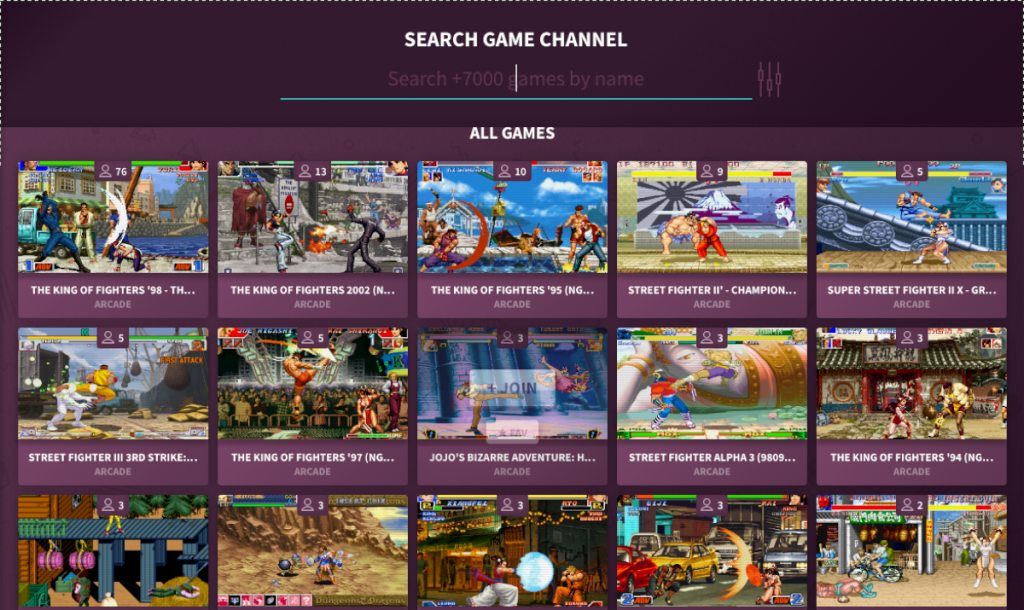
Depois de adicionar seus ROMs de jogos de luta favoritos, clique no ícone Fightcade no canto superior esquerdo para ver os canais disponíveis. Classifique e encontre um canal que corresponda ao jogo que você gostaria de jogar e selecione o botão “Entrar” para entrar no canal.
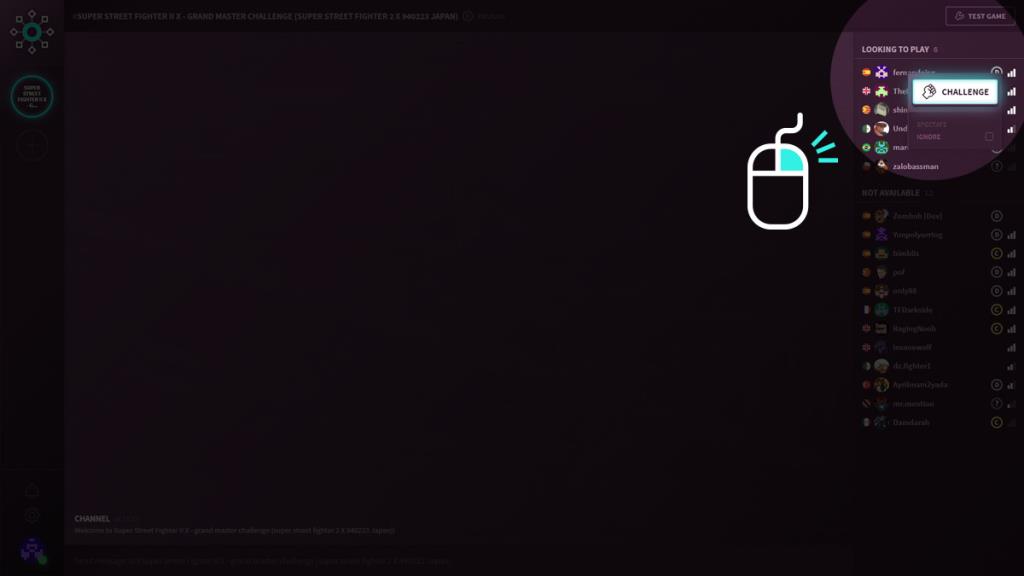
Uma vez no canal Fightcade do jogo, procure na barra lateral por outros na área “olhando para jogar” e selecione “Desafio” para jogar o jogo contra os outros.



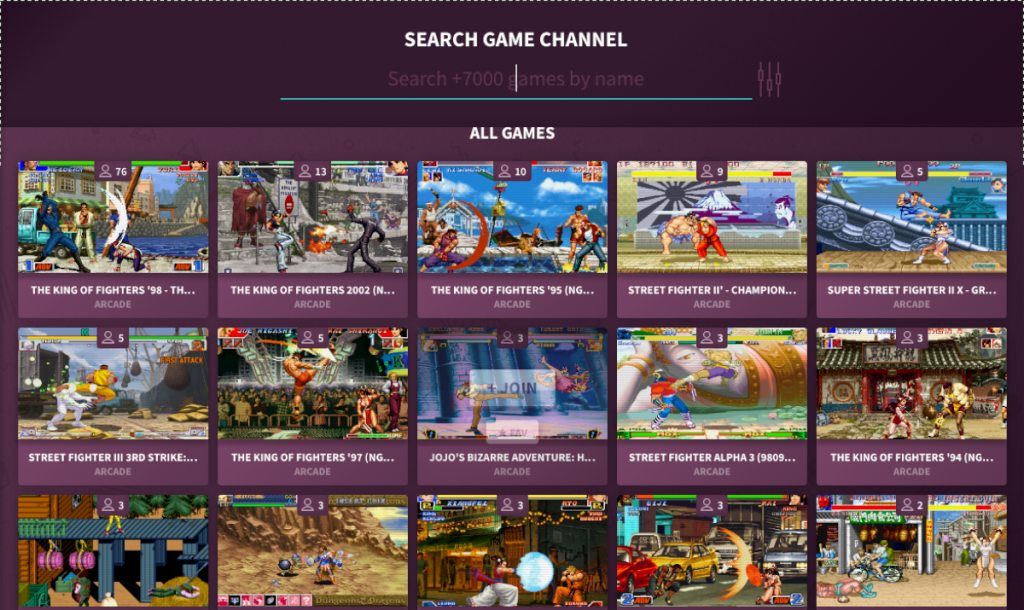
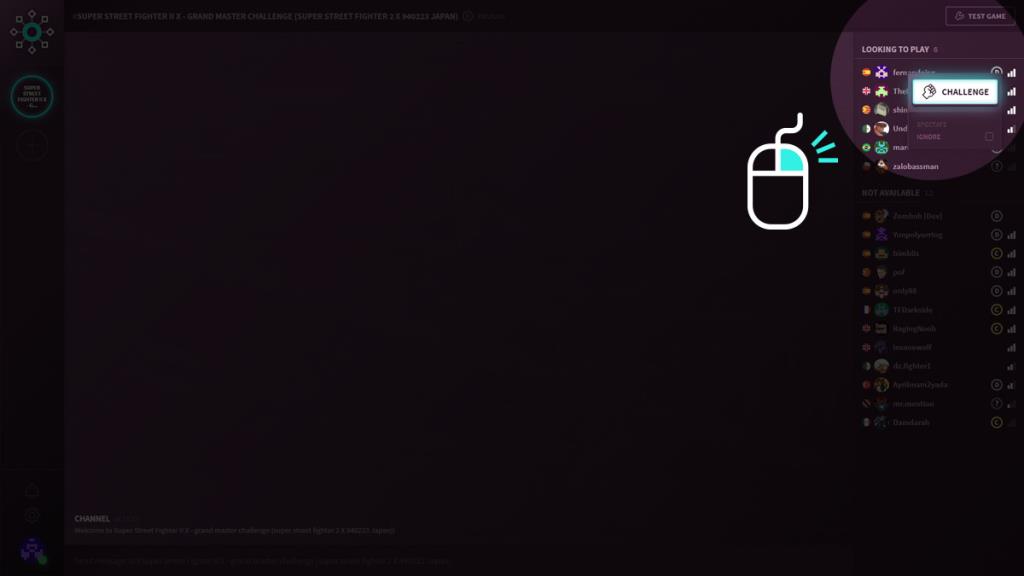
![Baixe o FlightGear Flight Simulator gratuitamente [Divirta-se] Baixe o FlightGear Flight Simulator gratuitamente [Divirta-se]](https://tips.webtech360.com/resources8/r252/image-7634-0829093738400.jpg)






![Como recuperar partições perdidas e dados do disco rígido [Guia] Como recuperar partições perdidas e dados do disco rígido [Guia]](https://tips.webtech360.com/resources8/r252/image-1895-0829094700141.jpg)
